Alias i/o e montaggio
Alias i/O.
Menu
Elementi | Descrizione | |
|---|---|---|
| 1 | I/o digitale del controller | Il nome del controller i/o digitale può essere impostato singolarmente. |
| 2 | I/o digitale flangia | Il nome della flangia i/o digitale può essere impostato singolarmente. |
| 3 | Controller i/o analogico | Il nome del controller i/o analogico può essere impostato singolarmente. |
| 4 | Ingresso analogico flangia | Il nome della flangia i/o analogico può essere impostato singolarmente. |
| 5 | Nome i/O. | Il nome può contenere fino a 40 caratteri. |
Montaggio
La posa di installazione del robot può essere impostata nel menu della posa di installazione del robot (Mount). Se il robot è installato su una superficie piana, questo passaggio può essere saltato.
La posa di installazione del robot può essere impostata in robot Parameters (parametri robot) > robot Settings(Impostazioni robot) > Mount (montaggio) .
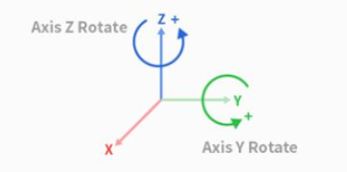
L'angolo di installazione può essere misurato utilizzando la funzione di misurazione automatica. Tuttavia, se l'angolo è inferiore a 5 gradi, la misurazione automatica non è disponibile.
Se il robot è installato sul soffitto o sulla parete, l'angolo di installazione del robot può essere impostato con le rotazioni dell'asse Y e dell'asse Z.
Poiché il calcolo automatico del peso dell'utensile viene eseguito in base alla gravità, si consiglia di reimpostare il peso dell'utensile una volta completata l'impostazione del montaggio.
Attenzione
Quando si imposta la posa di installazione del robot (Mount), si consiglia di modificare anche le coordinate mondiali. Se le coordinate mondiali non vengono modificate, la posa del robot sullo schermo del simulatore del robot del teach pendant viene visualizzata come il robot installato sulla superficie piana (base).
Menu
Elementi | Descrizione | |
|---|---|---|
| 1 | Pulsante di attivazione/disattivazione blocco | Utilizzato per bloccare il valore impostato. La password di sicurezza è necessaria per modificare il valore impostato. |
| 2 | Utilizzare il supporto | Pulsante per abilitare l'uso del supporto. Il pulsante è disponibile dopo lo sbloccaggio. |
| 3 | Misurazione automatica | Ciò automatizza un'operazione comandata. La simulazione 3D accanto mostra questo movimento. |
| 4 | Immagine informativa | Questa è un'immagine che ti racconta del Monte. |
| 5 | Messaggio informativo | Questo è un messaggio che indica la misurazione automatica. |
| 6 | Pulsante di incremento/decremento | Ciò consente di aumentare o diminuire il valore desiderato. |
| 7 | Campo di input rotazione asse Y | L'angolo di rotazione dell'asse Y può essere immesso direttamente. |
| 8 | Campo di input rotazione asse Z | L'angolo di rotazione dell'asse Z può essere immesso direttamente. |
| 9 | Pulsante Applica | Ciò consente di applicare i valori impostati. |
